WiFi conectado pero no muestra Internet en el teléfono Android – Arreglar
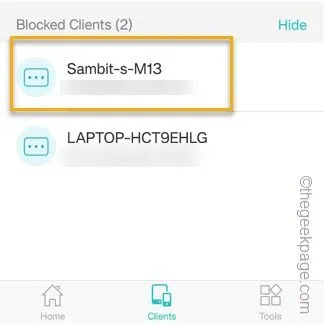
Ya sea que esté descargando grandes juegos en su teléfono Samsung o actualizando Call of Duty, WiFi es la opción imprescindible. Pero, ¿de qué sirve conectarse a un WiFi, si muestra » Conectado». Sin internet «? Bueno, no hay ninguno. Entonces, si desea solucionar este problema, siga nuestro ejemplo.
Soluciones provisionales –
Solución 1: olvidar y volver a conectar
Paso 1: desliza hacia abajo una vez. Toque y mantenga presionado el ícono » WiFi » para abrir la configuración de WiFi en su teléfono.
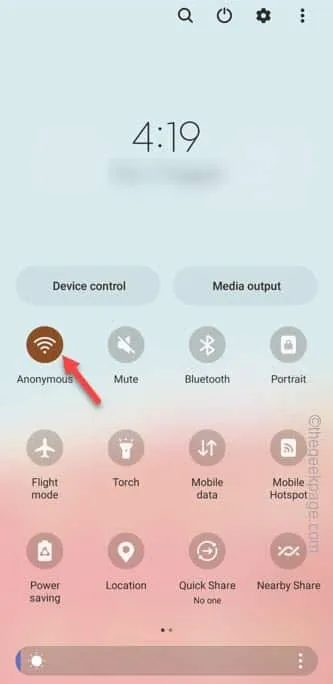
Paso 2: en la página principal de WiFi, verá la red WiFi a la que está conectado.
Paso 3: luego, toque el «⚙️» para abrir configuraciones particulares de WiFi.
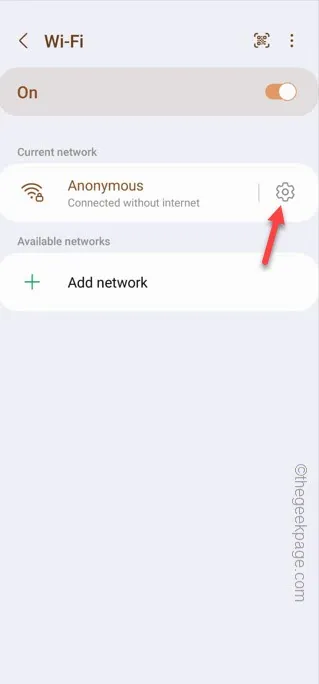
Paso 4: en la página de configuración de WiFi, toque » Olvidar «. De esta manera, puede eliminar las credenciales de WiFi.
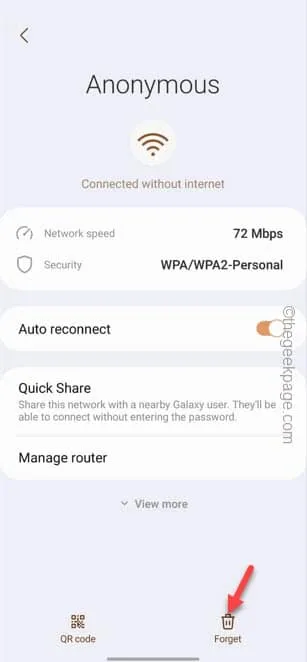
Paso 5: ahora, debe volver a conectarse al WiFi. Por lo tanto, mantenga presionado el botón » WiFi » para encenderlo.
Paso 6: toca WiFi para conectarte.
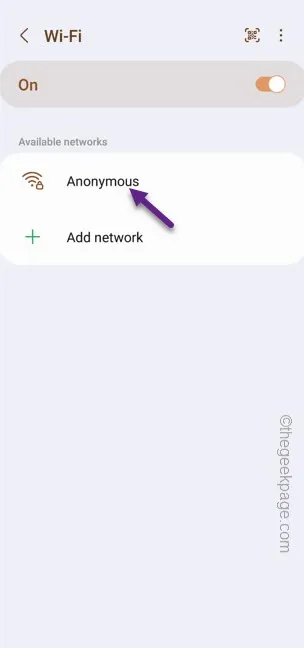
Paso 7: cuando solicite la contraseña de WiFi, ingrésela. Luego, expanda » Ver más » para que pueda cambiar manualmente la configuración de Internet.
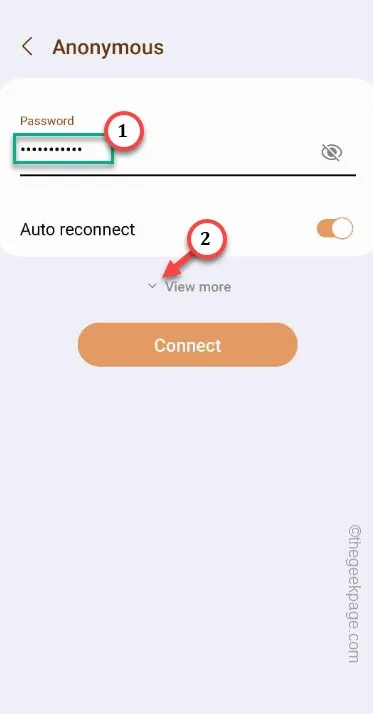
Paso 8: ahora, establezca la configuración de IP en el modo » estático «.
Paso 9: luego, debe configurar la dirección IP para esto:
192.168.1.15
[Los últimos dígitos de la dirección IP, lo que significa que el » 15 » se puede reemplazar con un número aleatorio que va del «1» al «255».]
Paso 10: finalmente, modifique la configuración de DNS en el enrutador de esta manera:
DNS 1 - 8.8.8.8
DNS 2 - 8.8.4.4
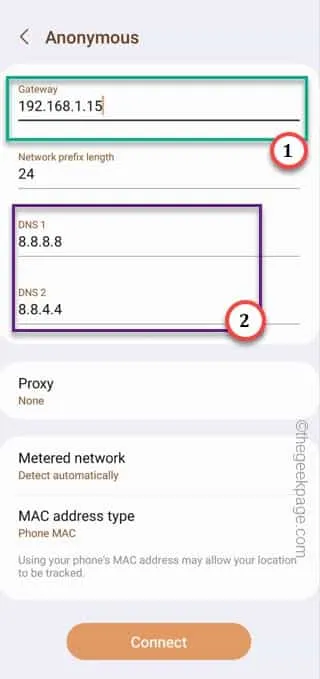
Paso 11: finalmente, baje más y configure la configuración de » Dirección MAC » en » Teléfono MAC «. El enrutador puede bloquear la dirección MAC aleatoria.
Paso 12: toca » Conectar » y deberías conectarte a WiFi.
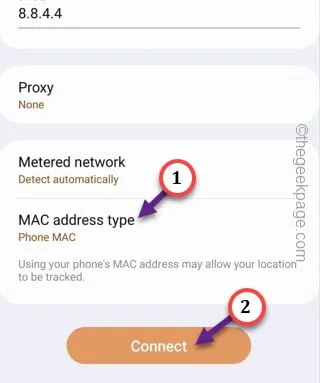
Es posible que vea el mensaje «Sin Internet » durante unos segundos. Pero, espere un minuto y estará conectado a Internet.
Solución 2: restablezca la configuración de red de su teléfono
Paso 1: puede restablecer la configuración de red en su teléfono. Por lo tanto, abra la Configuración .
Paso 2 – Rápidamente, abre la “ Gestión General ”.
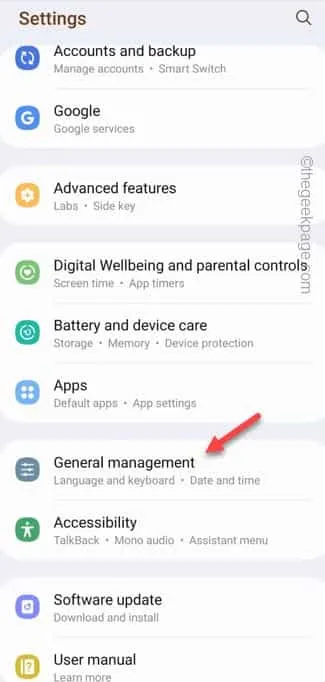
Paso 3: abra la configuración » Restablecer «.
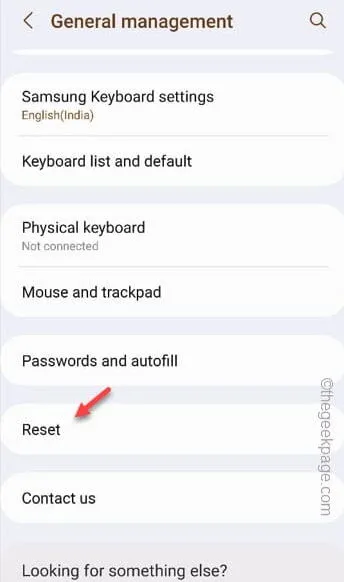
Paso 4 : yendo más allá, toque » Restablecer configuración de red «. Confirme su elección de restablecer la configuración de red.
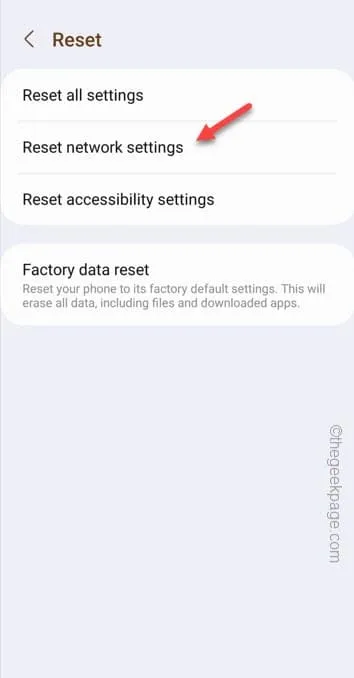
Solución 3: verifique el WiFi con otro dispositivo
Paso 1: conecte una computadora portátil u otro dispositivo al WiFi al que está conectado el teléfono.
Paso 2: al conectarse, verifique si dice » No conectado » o no.
Paso 3: luego, abra un navegador de su elección.
Paso 4: finalmente, pegue este enlace allí y presione Entrar para ejecutar una prueba de velocidad para verificar la condición del WIFI.
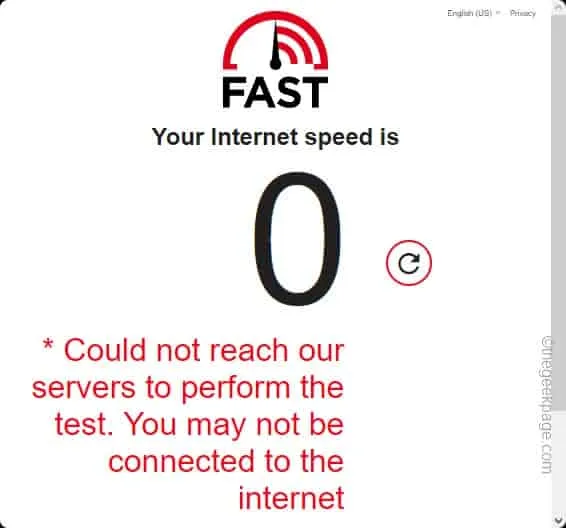
Pero, si ve este » No se pudo llegar a nuestros servidores para realizar la prueba. “, entonces la conexión a Internet no está disponible en este momento. Por lo tanto, comuníquese con su ISP para obtener más información.
Solución 4: reinicie el enrutador
Paso 1: desconecte su teléfono del enrutador WiFi.
Paso 2: ahora, apague el enrutador y desenchúfelo de la fuente de alimentación.
Paso 3: luego, enchufe el enrutador en el enchufe y enciéndalo.
Solución 5: ¿Estás fuera de rango?
Paso 1: mientras está conectado a WiFi, verifique el nivel de intensidad de la señal WiFi en la barra de estado. Además, puede deslizar hacia abajo para ver el ícono de WiFi.
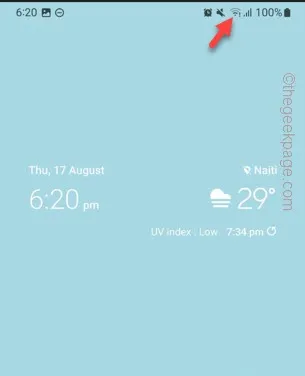
Paso 2: si está demasiado lejos de la ubicación real del enrutador WiFi, el nivel de la señal se mostrará más bajo.
Paso 3: además, si ha colocado un extensor de rango, puede reducir sustancialmente el ancho de banda a costa del rango. Entonces, puede acercarse al enrutador WiFi o conectarse al enrutador WiFi real.
Solución 6: asegúrese de que el dispositivo no esté bloqueado
Paso 1: al principio, asegúrese de que el teléfono esté conectado a WiFi.
Paso 2: abre la aplicación Tether en tu teléfono.
Paso 3: luego, elija el enrutador para conectarse a él.
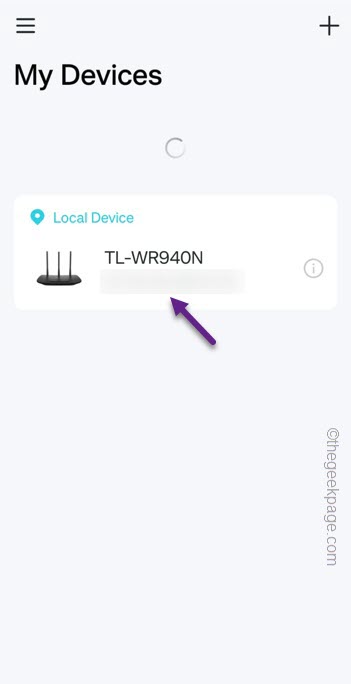
Paso 4: inicie sesión con las credenciales de WiFi, si aún no ha iniciado sesión.
Paso 5: después de esto, vaya a la pestaña » Clientes «.
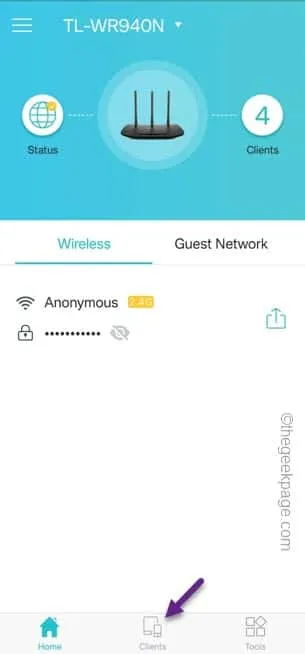
Paso 6: puede encontrar todos los dispositivos conectados al WiFi aquí. Busque el dispositivo en la sección Bloqueado .
Paso 7: si ve que su teléfono aparece en la sección Bloqueado, tóquelo una vez.
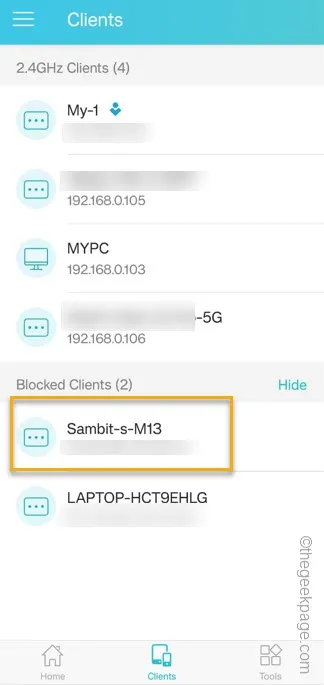
Paso 8: finalmente, toca » Desbloquear » para desbloquear el teléfono.
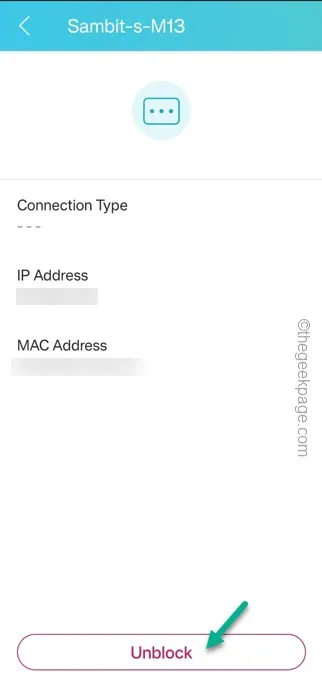



Deja una respuesta